Pokud si uděláte chvilku a přidáte do svého účtu iCloud další heslo, může vám to zachránit kůži, pokud vám iPhone někdy ukradne stínová postava, která na vás kouká jako jestřáb. Ve výchozím nastavení je váš přístupový kód pro iPhone vše, co někdo potřebuje, aby vás zablokoval z vašich zařízení a způsobil finanční zkázu ve vašem životě. A není tak obtížné zachytit váš přístupový kód, pokud se připojíte k telefonu na veřejném místě.
Ve skutečnosti se nedávná vlna koordinovaných podvodů odehrála takto: Špión sleduje každého, kdo zadá svůj přístupový kód pro iPhone v baru nebo na jiném veřejném místě. Poté je zařízení vytaženo z rukou oběti. A než to stihnou cokoliv, zjistí, že jsou uzamčeni ze svého vlastního účtu na iCloudu. Zločinci, kteří ukradli iPhone, brzy přistoupí k neoprávněným nákupům, vyprázdní bankovní účty a obecně způsobí zmatek ve financích a osobním životě oběti.
Naštěstí vás nastavení druhého hesla může ochránit před tímto typem kriminální operace. Ukážu vám, jak tyto zloděje udržet na uzdě – a nabídnu několik dalších rad, jak udržet váš účet v bezpečí.
Přidejte heslo ke svému účtu iCloud
Únorové video Joanny Stern pro The Wall Street Journal o tom, jak tyto operace systematicky ničí životy, je srdcervoucí. S vaším přístupovým kódem mohou zloději získat přístup k vašemu správci hesel, bankovním účtům, knihovně fotografií – všechny části a puzzle, které mohou poskládat, aby vám ukradli peníze, vyčerpali váš digitální život a prodali váš telefon, když jsou Hotovo.
Ve Sternově nedávném pokračováníobjevila další obrannou zeď, kterou útočníci postavili, když měli váš telefon. Ony nastavit klíč pro obnovení, takže váš účet je kryptograficky zapečetěn. Nikdy jej nelze odemknout, aniž by obdrželi tento kód od zlodějů – který oni odhodí. Tato funkce je určena k tomu, abyste zabránili podvodníkům v přístupu k vašemu účtu, ale když podvodníci mají váš telefon, nemáte žádné východisko.
Ve videu Stern zpovídá milovníka Applu, který se stal obětí takového útoku. Oběť to dokonce věděla okamžitě se přihlaste do služby Najít na zařízení přítele na dálku zamknout její telefon, ale zloději byli rychlejší.
Co můžete udělat pro ochranu svého účtu? Je to opravdu jednoduché.
Přidejte přístupový kód Čas u obrazovky do nastavení iCloud
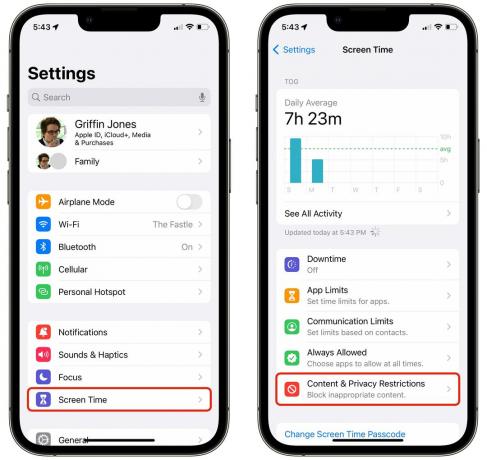
Snímek obrazovky: D. Griffin Jones/Cult of Mac
Pro tento jednoduchý hack na zvýšení zabezpečení stačí přidat do nastavení iCloudu přístupový kód Screen Time. Tato funkce je původně navržena tak, aby rodiče mohli omezit své děti například v utrácení všech peněz za nákupy v aplikaci nebo zabíjení hodin a hodin na sociálních sítích.
V takovém případě další přístupový kód zabrání zloději v přístupu k vašemu nastavení iCloud. Pokud je váš telefon ukraden a zloděj se na vás pokusí změnit heslo, narazí na druhou zeď. Mezitím postačí, abyste uvedli telefon do ztraceného režimu. (Tento tip pochází z laskavosti Benedict Evans.)
Chcete-li jej nastavit, přejděte na Nastavení > Čas u obrazovky > Omezení obsahu a soukromí a zapněte nastavení.

Snímek obrazovky: D. Griffin Jones/Cult of Mac
Poté přejděte do dolní části obrazovky a klepněte na Změny účtu > Nepovolit.
Dále se vraťte o dvě stránky zpět na Čas u obrazovky, přejděte dolů a klepněte Použijte heslo pro čas u obrazovky.
I když vám doporučuji, abyste si pro svůj iPhone nastavili silný přístupový kód, můžete se zbavit jednoduchého a zapamatovatelného kódu PIN Time Screen Time. Je velmi nepravděpodobné, že by to někdo dostal oba. Nemluvě o tom, že váš přístupový kód telefonu je posílen ve vaší hlavě pokaždé, když telefon ručně odemknete – mnohem častější než aktualizace účtu iCloud.
Po provedení této změny se nastavení iCloudu zobrazí šedě. Pokud se potřebujete vrátit dovnitř, musíte jít Nastavení > Čas u obrazovky > Omezení obsahu a soukromí a zadáním kódu PIN je vypněte.
Další tipy, jak udržet iPhone v bezpečí
Zde je několik dalších tipů, jak udržet váš iPhone v bezpečí na veřejných místech.
Nezadávejte přístupový kód veřejně
Celá operace nastíněná výše je založena na tom, že se zloději naučí váš přístupový kód tím, že vás budou špehovat. Pokud používáte Face ID (nebo Touch ID), nebudou moci zjistit, co to je. Někdy Face ID nezachytí váš obličej okamžitě a zobrazí číselnou klávesnici. Pokud ale znovu přejedete nahoru, vyzkouší váš obličej podruhé.
Pokud musíte zadat přístupový kód, chraňte jej jako PIN ke své kreditní kartě. Položte ruku na obrazovku nebo ještě lépe počkejte, až budete moci jít do soukromé koupelny nebo na jiné bezpečné místo.
Ve skutečnosti byste měli chránit svůj přístupový kód iPhone, jako by byl stokrát cennější než PIN vaší kreditní karty, protože to je.
Použijte silnější přístupový kód
Je neuvěřitelně snadné podívat se někomu přes rameno a naučit se čtyřmístný přístupový kód. Šestimístný přístupový kód, který Apple doporučuje, není o moc lepší.
Proto používám alfanumerický přístupový kód. Můj telefon zobrazuje úplnou klávesnici písmen, čísel a symbolů. Museli byste se strašně dobře dívat na mou obrazovku (a mít zatraceně dobrou paměť), abyste mohli znovu zadat můj přístupový kód poté, co ho jednou uvidíte.

Snímek obrazovky: D. Griffin Jones/Cult of Mac
Chcete-li nastavit silné alfanumerické heslo, přejděte na Nastavení > Face ID a heslo > Změnit heslo. Před zadáním nového klepněte na Možnosti hesla pro přepnutí na bezpečnější nastavení.
Bude to otravné vstupovat? Jo, ale protože používám Face ID, na tom nezáleží. Heslo musím zadat pouze po restartování nebo uzamčení telefonu, což se nestává častěji než jednou týdně.
Zálohujte si důležitá data
Pokud jsou vaše fotky pouze na iCloudu, přijdete o vše, pokud ztratíte svůj účet na iCloudu. Proto byste měli mít na nejméně jedna úplná místní záloha vaší knihovny fotografií na vašem počítači.
Na Macu otevřete Fotky. V liště nabídek klikněte na Fotky > Nastavení… (⌘,). Na kartě iCloud se ujistěte Stáhněte si Originals do tohoto Macu je povoleno.
A to určitě nastavit Time Machine s externím pevným diskem pokud nějaký máte. Dvě zálohy jsou lepší než jedna.
Přepněte na jiného správce hesel
Část toho, co dělá tuto operaci tak katastrofální, je to, že pokud znáte něčí přístupový kód pro iPhone a používá klíčenku na iCloud, můžete odemknout vše od jeho bankovních údajů až po jeho účet na Facebooku.
Ale pokud používáte správce hesel třetí strany, jako Dashlane, pak máte vajíčka ve dvou košíčcích. Dashlane bude fungovat jako další obranná zeď pro vaše cenná data poté, co přidáte heslo ke svému účtu iCloud.
Speciální nabídka na Dashlane
Sponzorováno: Jako Kult Maca čtečku, můžete získat Dashlane zdarma na své první zařízení nebo získat 50% slevu na tarif Premium pomocí kódu cultofmac50. Tato nabídka platí pouze do 31. května.
Začněte kliknutím sem.

